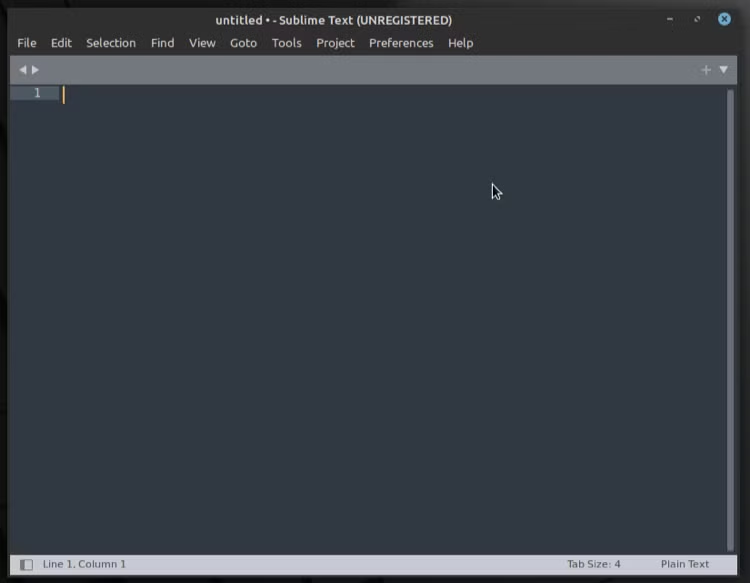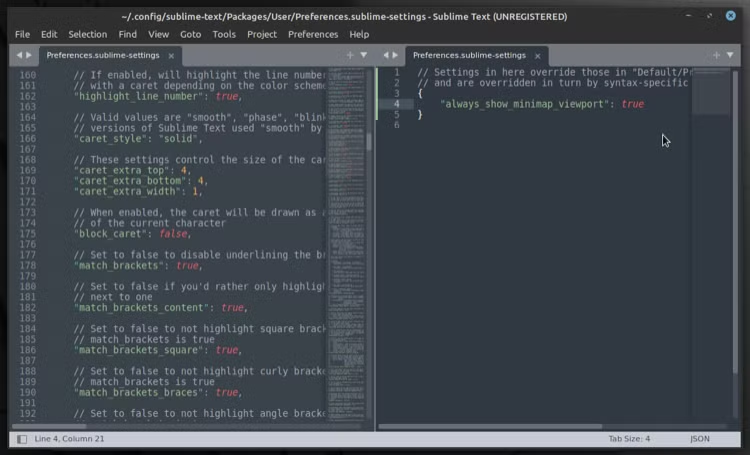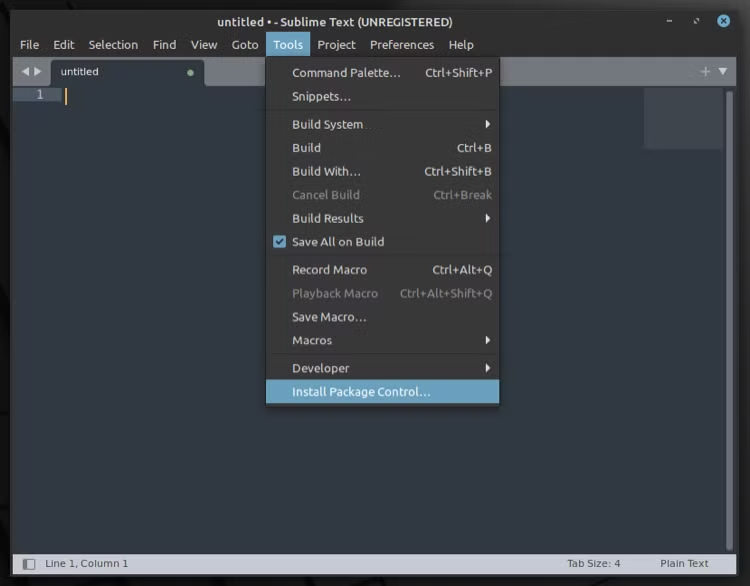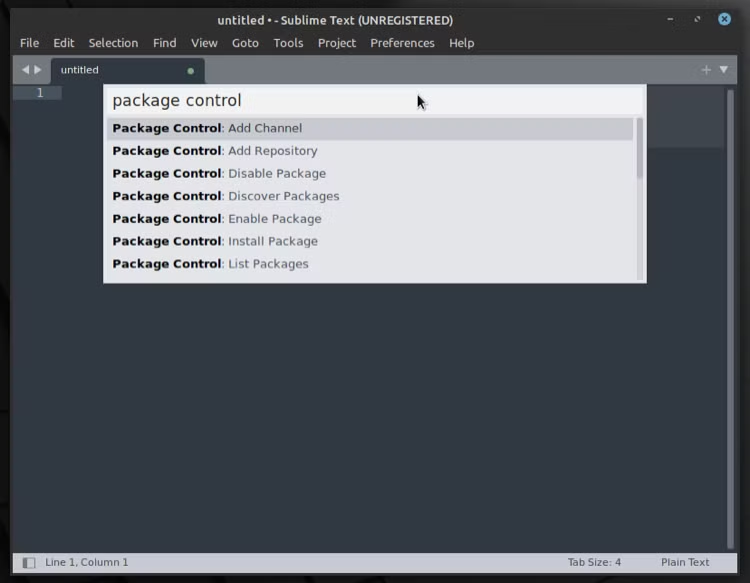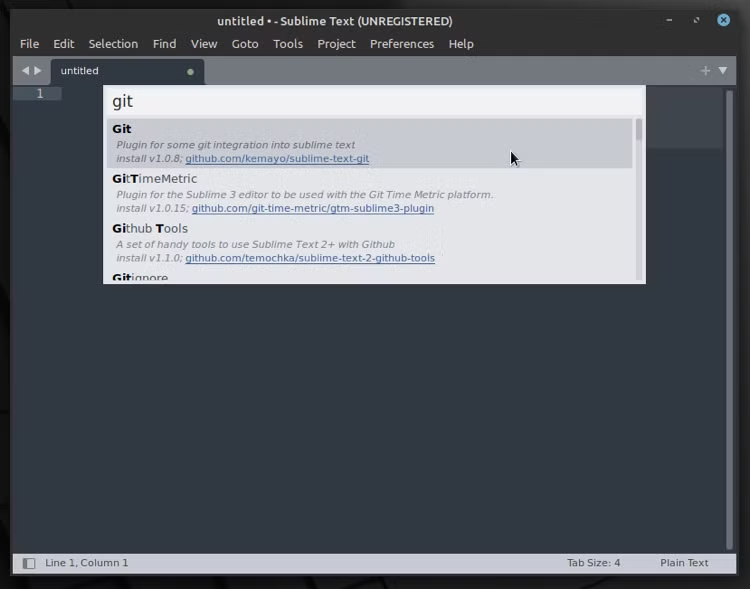如何在 Linux 上安装和设置 Sublime Text
通过在您最喜欢的 Linux 发行版上安装 Sublime Text,摆脱所有干扰并开始编写更好的代码。
Sublime Text 是一个源代码编辑器,支持各种标记和编程语言。它提供命令面板、转到任何内容、自动完成、片段和插件等功能,并且适用于所有主要平台,包括 Linux、macOS 和 Windows。
如果您也是 Sublime Text 用户,并且最近切换到 Linux 后缺少编辑器,或者您刚刚开始编程并希望尝试新的代码编辑器,那么您将需要运行 Sublime Text在你的 Linux 机器上。
为了让事情变得更容易,这里有一个指南,其中包含在 Linux 上安装 Sublime Text 的分步说明。
使用包管理器安装 Sublime Text
大多数 Linux 发行版都可以通过各自的包管理器使用 Sublime Text。如果您运行的是 Ubuntu、Arch Linux、CentOS、Fedora 或 openSUSE,您可以按照以下部分中的说明在您的计算机上安装 Sublime Text。
在 Ubuntu/Debian 上安装 Sublime Text
运行 Ubuntu 或其衍生版本意味着您可以使用 APT 包管理器来安装程序,这也是我们用来安装 Sublime Text 的方法。
为此,首先打开终端。现在,输入以下命令来添加 GPG 密钥:
wget -qO - https://download.sublimetext.com/sublimehq-pub.gpg | sudo apt-key add -使用以下命令将 Sublime Text 存储库添加到系统中:
echo "deb https://download.sublimetext.com/ apt/dev/" | sudo tee /etc/apt/sources.list.d/sublime-text.list最后,更新 APT 源并通过输入以下命令安装 Sublime Text:
sudo apt update
sudo apt install sublime-text如果您想从系统中删除 Sublime Text,请运行:
sudo apt remove sublime-text在 Arch Linux 上安装 Sublime Text
在 Arch Linux 上,您可以使用 pacman 安装 Sublime Text。为此,首先添加 GPG 密钥。您可以使用以下命令来执行此操作:
curl -O https://download.sublimetext.com/sublimehq-pub.gpg && sudo pacman-key --add sublimehq-pub.gpg && sudo pacman-key --lsign-key 8A8F901A && rm sublimehq-pub.gpg然后,通过运行以下命令添加存储库:
echo -e "\n[sublime-text]\nServer = https://download.sublimetext.com/arch/stable/aarch64" | sudo tee -a /etc/pacman.conf添加后,更新存储库并安装 Sublime Text:
sudo pacman -Syu
sudo pacman -S sublime-text要删除 Sublime Text,请运行:
sudo pacman -R sublime-text在 CentOS 上安装 Sublime Text
CentOS 使用 YUM,简化了系统上的软件包安装过程。要使用 YUM 安装 Sublime Text,首先使用以下命令添加 GPG 密钥:
sudo rpm -v --import https://download.sublimetext.com/sublimehq-rpm-pub.gpg现在,添加 Sublime Text 存储库:
sudo yum-config-manager --add-repo https://download.sublimetext.com/rpm/stable/x86_64/sublime-text.repo最后,运行以下命令来安装 Sublime Text:
sudo yum update
sudo yum install sublime-text如果您不想再使用 Sublime Text,您可以使用以下命令将其从计算机中删除:
sudo yum remove sublime-text在 Fedora 上安装 Sublime Text
在 Fedora 上,您可以使用 DNF 安装和管理软件包。要安装 Sublime Text,首先在终端中运行以下命令以添加 GPG 密钥:
sudo rpm -v --import https://download.sublimetext.com/sublimehq-rpm-pub.gpg然后,添加 Sublime Text 的存储库:
sudo dnf config-manager --add-repo https://download.sublimetext.com/rpm/stable/x86_64/sublime-text.repo添加后,更新包列表并通过运行以下命令安装 Sublime Text:
sudo dnf update
sudo dnf install sublime-text要删除 Sublime Text,请运行:
sudo dnf remove sublime-text在 openSUSE 上安装 Sublime Text
借助 Zypper 包管理器,在 openSUSE 上安装 Sublime Text 变得非常容易。为此,首先运行以下命令来添加 GPG 密钥:
sudo rpm -v --import https://download.sublimetext.com/sublimehq-rpm-pub.gpg接下来,添加 Sublime Text 存储库:
sudo zypper addrepo -g -f https://download.sublimetext.com/rpm/stable/x86_64/sublime-text.repo最后,通过运行以下命令更新软件包列表并安装 Sublime Text:
sudo zypper update
sudo zypper install sublime-text在任何时候,如果您想从系统中删除 Sublime Text,请使用:
sudo zypper rm sublime-text如何使用 Snap 安装 Sublime Text
虽然包管理器安装方法涵盖了大多数 Linux 发行版,但如果您使用的发行版不是上一节中提到的发行版,或者您在使用包管理器安装 Sublime Text 时遇到问题,则可以使用 Snap而是安装。
但在通过 Snap 安装 Sublime Text 之前,您必须首先在计算机上安装并设置 Snap。
如果您不确定系统上是否安装了 Snap,您可以通过运行以下命令来验证:
snap如果输出 Snap 描述,则表明您的系统上存在 Snap,因此您可以跳过安装并继续下一步。如果没有,请按照我们的 Snap 详细指南了解如何执行此操作。
成功设置 Snap 后,打开终端并运行以下命令来安装 Sublime Text:
sudo snap install sublime-text --classic要删除 Sublime Text,请运行:
sudo snap remove sublime-text --classic如何设置 Sublime Text
考虑到您已仔细遵循 Linux 发行版的说明,您应该已在计算机上成功安装了 Sublime Text。
要启动它,请访问应用程序菜单并搜索 Sublime Text。单击最相关的结果或按Enter。
现在,在开始使用该程序编写/编辑代码之前,您应该做一些事情以获得更好的体验。
首先,如果您是 Sublime Text 用户(最高版本 3),并且使用小地图轻松浏览文件,您会注意到最新版本 (Sublime Text 4) 没有启用该选项默认情况下。
但是,有一种方法可以启用它。为此,请单击首选项并选择设置。在 Preferences.sublime-settings 文件中,在大括号 ({}) 之间添加以下行:
"always_show_minimap_viewport": true,按 Ctrl + S 或转到文件 > 保存 保存更改。
保存文件后,您会注意到小地图视口又回来了,并且在 Sublime Text 4 上完全可用。
同样,如果您想对所有文件使用固定字体大小,可以将以下行添加到同一文件中,以避免一次又一次更改每个文件的字体大小:
"font_size": 14,如果这让您感到困扰,您还可以通过添加以下内容来设置选项卡大小:
"tab_size": 2,或者,使用以下命令将制表符转换为空格:
"translate_tabs_to_spaces": true,您必须启用(而不是安装)的另一个重要功能是包控制,它可以更轻松地在应用程序上查找、安装和保持包更新。
要安装 Package Control,请单击工具 > 安装 Package Control。 Sublime Text 现在将需要几秒钟的时间并自动为您安装。
按Ctrl + Shift + P调出命令面板,然后在搜索窗口中搜索“包控件”。这将向您显示可用于执行不同操作的所有各种包控制选项。
其中一项操作就是安装软件包,我们将使用它来将 Git 集成到 Sublime Text 中,以简化本地计算机和远程存储库之间的文件管理。 (如果您的系统上安装了 Git,则可以跳过此步骤。)
要添加 Git,请按 Ctrl + Shift + P 调用命令面板。在这里,开始输入“包控制”并选择包控制:安装包。
在接下来的屏幕上,单击搜索窗口并输入 Git。单击显示 Git 的结果来安装它。
安装 Git 后,您将在“工具”下找到它。请注意,您需要在开始使用之前对其进行设置。
使用 Sublime Text 在 Linux 上编写高效代码
在 Linux 计算机上安装并配置 Sublime Text 后,您现在应该能够使用它高效地以各种编程语言编写代码。
展望未来,当您开始使用编辑器进行工作时,您会发现需要安装其他软件包来简化某些操作。借助 Package Control,您现在可以轻松地做到这一点,并根据您的需求增强 Sublime Text 的功能。
如果您想探索更多选项,您可能需要查看一些其他适用于 Linux 的 IDE 和代码编辑器。